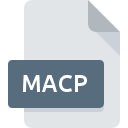
Bestandsextensie MACP
Apple Macintosh MacPaint Bitmap Image
-
DeveloperApple, Inc.
-
CategoryGraphic Files
-
Populariteit4 (1 votes)
Wat is MACP bestand?
De volledige bestandsindeling van bestanden met de extensie MACP is Apple Macintosh MacPaint Bitmap Image. Apple Macintosh MacPaint Bitmap Image specificatie is gemaakt door Apple, Inc.. MACP-bestanden worden ondersteund door softwareapplicaties die beschikbaar zijn voor apparaten met Mac OS, Windows. MACP-bestand behoort net als 524 andere bestandsnaamextensies in onze database tot de categorie Graphic Files. Het populairste programma voor het verwerken van MACP-bestanden is XnView, maar gebruikers kunnen kiezen uit 1 verschillende programma's die dit bestandsformaat ondersteunen. XnView software is ontwikkeld door Pierre-Emmanuel Gougelet, en op de officiële website kunt u meer informatie vinden over MACP-bestanden of het XnView softwareprogramma.
Programma's die MACP bestandsextensie ondersteunen
Hieronder vindt u een index van softwareprogramma's die kunnen worden gebruikt om MACP-bestanden te openen, verdeeld in 2 -categorieën op basis van het ondersteunde systeemplatform. MACP-bestanden kunnen worden aangetroffen op alle systeemplatforms, inclusief mobiel, maar er is geen garantie dat elk dergelijke bestanden naar behoren zal ondersteunen.
Hoe open je een MACP-bestand?
Er kunnen meerdere oorzaken zijn waarom u problemen hebt met het openen van MACP-bestanden op een bepaald systeem. Gelukkig kunnen de meest voorkomende problemen met MACP-bestanden worden opgelost zonder diepgaande IT-kennis, en vooral in enkele minuten. De onderstaande lijst helpt u bij het oplossen van het probleem.
Stap 1. Installeer XnView software
 Problemen met het openen en werken met MACP-bestanden hebben hoogstwaarschijnlijk te maken met het feit dat er geen goede software compatibel is met MACP-bestanden op uw machine. De meest voor de hand liggende oplossing is om XnView of één voor de vermelde programma's te downloaden en te installeren: MacPaint. Bovenaan de pagina vindt u een lijst met alle programma's die zijn gegroepeerd op basis van ondersteunde besturingssystemen. Als u XnView installatieprogramma op de veiligste manier wilt downloaden, raden wij u aan om de website Pierre-Emmanuel Gougelet te bezoeken en te downloaden van hun officiële repositories.
Problemen met het openen en werken met MACP-bestanden hebben hoogstwaarschijnlijk te maken met het feit dat er geen goede software compatibel is met MACP-bestanden op uw machine. De meest voor de hand liggende oplossing is om XnView of één voor de vermelde programma's te downloaden en te installeren: MacPaint. Bovenaan de pagina vindt u een lijst met alle programma's die zijn gegroepeerd op basis van ondersteunde besturingssystemen. Als u XnView installatieprogramma op de veiligste manier wilt downloaden, raden wij u aan om de website Pierre-Emmanuel Gougelet te bezoeken en te downloaden van hun officiële repositories.
Stap 2. Controleer of u de nieuwste versie van XnView hebt
 Als XnView al op uw systemen is geïnstalleerd en MACP bestanden nog steeds niet correct worden geopend, controleer dan of u de nieuwste versie van de software hebt. Het kan ook voorkomen dat softwaremakers door hun applicaties bij te werken compatibiliteit toevoegen met andere, nieuwere bestandsformaten. Als u een oudere versie van XnView hebt geïnstalleerd, ondersteunt deze mogelijk de MACP-indeling niet. De meest recente versie van XnView is achterwaarts compatibel en kan bestandsformaten verwerken die worden ondersteund door oudere versies van de software.
Als XnView al op uw systemen is geïnstalleerd en MACP bestanden nog steeds niet correct worden geopend, controleer dan of u de nieuwste versie van de software hebt. Het kan ook voorkomen dat softwaremakers door hun applicaties bij te werken compatibiliteit toevoegen met andere, nieuwere bestandsformaten. Als u een oudere versie van XnView hebt geïnstalleerd, ondersteunt deze mogelijk de MACP-indeling niet. De meest recente versie van XnView is achterwaarts compatibel en kan bestandsformaten verwerken die worden ondersteund door oudere versies van de software.
Stap 3. Wijs XnView aan MACP bestanden toe
Als het probleem in de vorige stap niet is opgelost, moet u MACP-bestanden koppelen aan de nieuwste versie van XnView die u op uw apparaat hebt geïnstalleerd. De methode is vrij eenvoudig en varieert weinig tussen besturingssystemen.

De procedure om het standaardprogramma te wijzigen in Windows
- Klik met de rechtermuisknop op MACP om een menu te openen waaruit u de optie selecteren
- Selecteer
- Selecteer ten slotte , wijs de map aan waarin XnView is geïnstalleerd, vink het vakje Altijd deze app gebruiken voor het openen van MACP-bestanden openen aan en bevestig uw selectie door op klikken

De procedure om het standaardprogramma te wijzigen in Mac OS
- Klik met de rechtermuisknop op het MACP-bestand en selecteer
- Open het gedeelte door op de naam te klikken
- Selecteer de juiste software en sla uw instellingen op door op wijzigen te klikken
- Ten slotte zal een Deze wijziging worden toegepast op alle bestanden met MACP extensie bericht zou moeten verschijnen. Klik op de knop om uw keuze te bevestigen.
Stap 4. Controleer of MACP niet defect is
Mocht het probleem na het uitvoeren van de stappen 1-3 nog steeds optreden, controleer dan of het MACP-bestand geldig is. Het is waarschijnlijk dat het bestand beschadigd is en dus niet toegankelijk is.

1. Controleer of de MACP niet is geïnfecteerd met een computervirus
Als MACP inderdaad is geïnfecteerd, is het mogelijk dat de malware het openen blokkeert. Scan het bestand onmiddellijk met een antivirusprogramma of scan het hele systeem om ervoor te zorgen dat het hele systeem veilig is. Als het MACP-bestand inderdaad is geïnfecteerd, volgt u de onderstaande instructies.
2. Controleer of het bestand beschadigd of beschadigd is
Hebt u het betreffende MACP-bestand van een andere persoon ontvangen? Vraag hem / haar om het nog een keer te verzenden. Het bestand is mogelijk foutief gekopieerd en de gegevens hebben integriteit verloren, waardoor er geen toegang tot het bestand is. Het kan gebeuren dat het downloadproces van het bestand met de extensie MACP is onderbroken en dat de bestandsgegevens defect zijn. Download het bestand opnieuw van dezelfde bron.
3. Zorg ervoor dat u over de juiste toegangsrechten beschikt
Sommige bestanden vereisen verhoogde toegangsrechten om ze te openen. Meld u af bij uw huidige account en meld u aan bij een account met voldoende toegangsrechten. Open vervolgens het bestand Apple Macintosh MacPaint Bitmap Image.
4. Zorg ervoor dat het systeem voldoende middelen heeft om XnView uit te voeren
Als het systeem zwaar wordt belast, kan het mogelijk het programma dat u gebruikt om bestanden met de extensie MACP te openen, niet verwerken. Sluit in dit geval de andere applicaties.
5. Controleer of u de nieuwste updates voor het besturingssysteem en stuurprogramma's hebt
De nieuwste versies van programma's en stuurprogramma's kunnen u helpen bij het oplossen van problemen met Apple Macintosh MacPaint Bitmap Image -bestanden en zorgen voor de beveiliging van uw apparaat en besturingssysteem. Verouderde stuurprogramma's of software kunnen het onvermogen hebben om een randapparaat te gebruiken dat nodig is om MACP-bestanden te verwerken.
Wilt u helpen?
Als je nog meer informatie over de bestandsextensie MACP hebt, zullen we je dankbaar zijn als je die wilt delen met de gebruikers van onze site. Gebruik het formulier hier en stuur ons je informatie over het MACP-bestand.

 Windows
Windows 
 MAC OS
MAC OS 
